SOP项目管理用Excel轻松做出甘特图
用excel制作甘特图
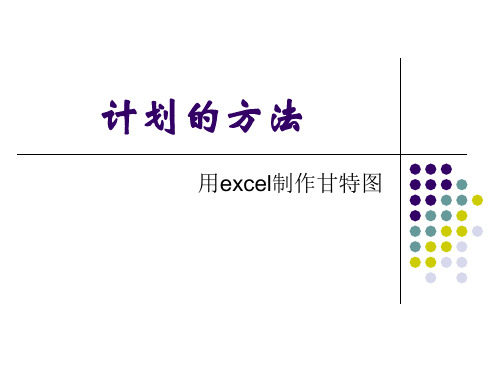
打印调查表
发放调查表
收集回答信息
数据整理与分析
书写报告
讨论报告结果
提出改进建议
5/8
5/13
5/18
5/23
5/28
时间:天
练习题:
制作下表的品检测 小批试制 CCC认证 大批生产 设备采购 员工培训 市场发布
开始日期
结束日期
持续时间
2010/4/1 2010/4/30
右击“设计” 选 “选择数据” ,在图例项 选择“添加” ,名称为“持续天数”,点 “值”,选持续天数值
第五步:生成初始甘特图
点“完成”后生成初始甘特图
提出改进建议 讨论报告结果
书写报告 数据整理与分析
收集回答信息 发放调查表 打印调查表
制定调查表问题 4月11日
4月21日
5月1日
开始日期 持续天数
5月1日
5月11日
5月21日
5月31日
6月10日
开始日期 持续天数
第七步:修改初始甘特图
(1)隐藏蓝色条形图,点中蓝色条形图,点击 “格式” “形状填充”选择“无”,“形状 轮廓”选择“黑色”
4月11日 制定调查表问题
打印调查表 发放调查表 收集回答信息 数据整理与分析
书写报告 讨论报告结果 提出改进建议
第三步:生成初始图
一直点击到完成为止。
开始日期
提出改进建议
讨论报告结果
书写报告
数据整理与分析 收集回答信息
开始日期
发放调查表
打印调查表
制定调查表问题 4月11日 4月16日 4月21日 4月26日 5月1日 5月6日 5月11日 5月16日 5月21日 5月26日 5月31日
任务六用excel制作甘特图PPT课件

29
制作入库作业甘特图
任务名称 开始时间(分钟) 结束时间(分钟) 持续时间
入库信息录入
0
20
租赁设备
0
2
贴条码
2
3
组托货物搬运
2
12
组托
4
15
货物上架
8
18
入库单打印
18
19
签字确认
19
20
多余设备归还
18
20
制作出库作业甘特图
任务名称 开始时间(分钟) 结束时间(分钟) 持续时间 出库信息录入 租赁托盘 货物拣选 月台分配 装车配载
7、修改初始甘特图
(1)隐藏蓝色条形图,点中蓝色条形图,右击, 选“数据系列格式”,“边框”和“内容”均 选“无”。
点击“确定”后得到下图。
SUCCESS
THANK YOU
2019/5/30
可编辑
(2)调整X轴的坐标,以适应平常进度的尺度 习惯。点击”X” 轴,选“坐标轴”格式中的 “刻度”,修改“最小值”和“最大值”。
29
2010/5/1 2010/5/15
14
2010/5/16 2010/5/20
4
2010/5/21 2010/5/31
10
2010/6/1 2010/6/15
14
2010/6/16 2010/6/30
Байду номын сангаас
14
2010/5/1 2010/6/15
45
2010/5/15 2010/6/15
31
2010/6/1 2010/6/30
点“确定”后得到下图,对表头和时间:天进 行编辑,得到下一个图
(5)修改X轴数据,右击选中X轴,选择“坐标 轴格式”中的“数字”选项,选上面的日期, 选 中想要的格式,按“确定”,得到下图
excel甘特图怎么画?制作甘特图的方法
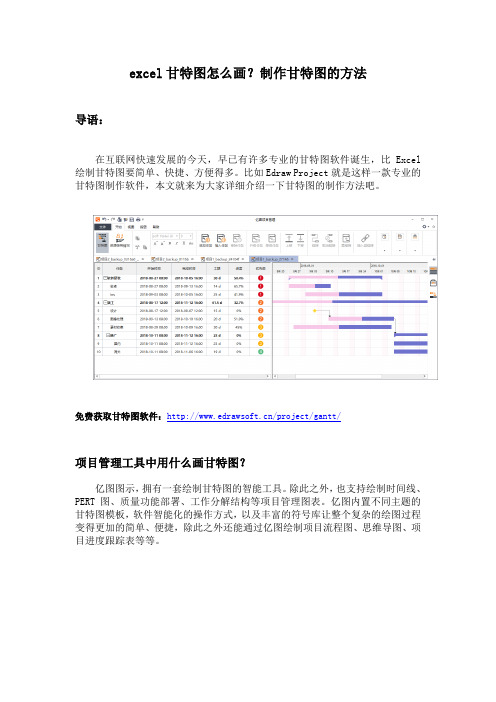
excel甘特图怎么画?制作甘特图的方法导语:在互联网快速发展的今天,早已有许多专业的甘特图软件诞生,比Excel 绘制甘特图要简单、快捷、方便得多。
比如Edraw Project就是这样一款专业的甘特图制作软件,本文就来为大家详细介绍一下甘特图的制作方法吧。
免费获取甘特图软件:/project/gantt/项目管理工具中用什么画甘特图?亿图图示,拥有一套绘制甘特图的智能工具。
除此之外,也支持绘制时间线、PERT图、质量功能部署、工作分解结构等项目管理图表。
亿图内置不同主题的甘特图模板,软件智能化的操作方式,以及丰富的符号库让整个复杂的绘图过程变得更加的简单、便捷,除此之外还能通过亿图绘制项目流程图、思维导图、项目进度跟踪表等等。
如何用亿图图示绘制项目管理甘特图?新建甘特图:新建“项目管理”,选择“甘特图”模板或者例子。
然后从软件左侧的“甘特图”符号库中拖拽一个甘特图形状开始绘图。
拖拽“甘特图”至绘图页面后,会自动跳出“甘特图选项”窗口,可以在这里设置一些基本数据,比如:日期格式、工作日期、日期单位等等,设置好之后点击“OK”即可开始设置任务。
温馨提示:“甘特图选项”——“日期单位”中的“开始/结束日期”,是用来控制甘特图右侧时间条显示的开始和结束时间,并非是“Start/Finish”的时间。
新增任务:1、点击甘特图,将鼠标移至任务所在的一行,右键新增任务或者子任务。
2、点击甘特图,在“甘特图”菜单栏,选择插入新任务或者添加子任务。
温馨提示:新增任务会加在现有任务上方,新增子任务会加在现有子任务下方。
调整甘特图列宽:鼠标移动至两列之间的连接线处,如下图所示,拖动该线条来调整列宽。
调整任务类型:鼠标右键,选择“凸排/缩进”,或者在“甘特图”菜单栏中选择“凸排/缩进”。
此操作可以在相同的任务优先级向上或向下移动任务,也可以把它带到之前任务的下一级。
改变任务的时间轴:双击文本框输入任务的开始时间和结束时间,进展条可以自动根据新的时间更新。
excel制作甘特图的方法步骤

excel制作甘特图的方法步骤Excel制作甘特图的方法步骤。
甘特图是一种项目进度管理工具,通过横轴表示时间,纵轴表示任务,用条形图来表示任务的开始时间、持续时间和完成时间,是项目管理中常用的可视化工具。
在Excel中制作甘特图并不困难,下面我将为大家介绍Excel制作甘特图的方法步骤。
第一步,准备数据。
在制作甘特图之前,首先需要准备好任务的相关数据,包括任务名称、开始时间、持续时间等。
在Excel中可以使用表格的形式来组织这些数据,确保每个任务的数据都清晰明了。
第二步,插入条形图。
选中任务名称和持续时间这两列数据,然后在Excel菜单栏中选择“插入”-“条形图”,选择一个适合的条形图样式进行插入。
这样就可以在表格中生成一个条形图,每个条形代表一个任务的持续时间。
第三步,调整条形图样式。
在插入的条形图中,右键点击任务名称或持续时间,选择“格式数据系列”,在弹出的窗口中可以调整条形图的样式,包括颜色、边框等,使其更符合甘特图的视觉效果。
第四步,添加开始时间线。
在Excel中,可以通过插入“插入形状”功能来添加开始时间线。
选择一个直线形状,然后将其放置在条形图上方的适当位置,表示任务的开始时间。
通过调整形状的长度和位置,可以精确地表示任务的开始时间。
第五步,添加完成时间线。
类似地,可以通过插入形状来添加完成时间线。
选择一个直线形状,然后将其放置在条形图上方的适当位置,表示任务的完成时间。
通过调整形状的长度和位置,可以精确地表示任务的完成时间。
第六步,添加数据标签。
在条形图中,可以通过添加数据标签来显示任务的具体信息,包括任务名称、开始时间、持续时间等。
选中条形图,然后在Excel菜单栏中选择“布局”-“数据标签”,选择合适的数据标签样式进行添加。
第七步,调整甘特图样式。
最后,可以根据实际需要对甘特图的样式进行调整,包括字体、颜色、图例等。
通过调整甘特图的样式,可以使其更加清晰、易读。
通过以上步骤,我们就可以在Excel中制作出一个简单清晰的甘特图。
Excel分析透视项目进度,非“甘特图”莫属!

Excel分析透视项目进度,非“甘特图”莫属!甘特图定义:以图示的方式通过活动列表和时间刻度形象地表示出任何特定项目的活动顺序与持续时间。
基本是一条线条图,横轴表示时间,纵轴表示活动(项目),线条表示在整个期间上计划和实际的活动完成情况。
如下图,就是典型的项目进度甘特图:关键操作示例数据如下图:本示例数据所示的项目分解为六项任务,每一项任务开始时间、结束时间与持续天数都不一样,而且项目之间还存在时间上的交叠。
甘特图能明细体现该项目的六个任务活动顺序与持续时间,使得整个项目的进程清晰可见。
第一步:设置【开始时间】单元格格式为“常规”:为什么要设置常规?如果没有这一步设置,日期会自动跑到纵轴上,朋友们可以试一试。
第二步:选择【项目分解】、【开始时间】、【持续天数】三列数据,在【插入】菜单的【图表功能区】的【柱形图或条形图】中选择【堆积条形图】,如下图:选择【堆积条形图】第三步:可以在【图表工具】菜单的【设计】、【图标样式】中选择自己觉得合适的图表样式,如下图:选择图表样式第四步:左键双击图表区蓝色的【开始时间】系列,在左侧的【设置数据系列格式】中【系列选项】中选择【填充】样式为【无填充】,如下图:设置开始时间系列为无填充第五步:修改横坐标左键双击横坐标轴数据,在左侧的【设置数据系列格式】中选择【坐标轴选项】,边界的最小值是总项目的开始时间,最大值是总项目的结束时间,如下图:设置横坐标的边界值第六步:修改纵坐标左键双击纵坐标轴数据,在左侧的【设置数据系列格式】中选择【坐标轴选项】中的【逆序类别】,如下图:设置坐标轴的逆序类别第七步:首先,将横坐标改为日期格式,方法是双击横坐标,在右侧【坐标轴格式】中设置为日期格式;其次,修改图表标题为“项目进度图”,当然也可以改为其他名称;再次、删除图例项,方法是选择图例,直接用键盘的【Delete】键删除。
至此,完成如本文开始的甘特图。
另一种甘特图有时候,可以在数据表后做上简单的进度条,如下图:快捷甘特图这样也可以清晰的看到项目各个阶段的大体进展情况。
Excel2007&2010七步制作甘特图-原创配图

第一步,输入数据
第二步,选择数据区域,点插入—条形图—堆积条形图
第三步,选中图标,图标工具—布局—图例—无
第四步,选中纵轴,右键—设置坐标轴格式—坐标轴选项—逆序类别,打钩
第五步,选中绿色列,在上面的输入栏中,
将$D$3:$D$7中的D换成C,即把列区域改成C列工期列
结果如下:在Excel 中使用指定的区域创建动态图表,如果您选择一个图表系列并查看Excel 的公式行,则会看到系列是由使用SERIES 函数的公式生成的。
SERIES 是一种用于定义图表系列的特殊函数,它只能在此类环境中使用。
您不能将它用于工作表,也不能在它的参数中包含工作表的函数或公式
!是感叹号,感叹号前是工作表名称,表示引用Sheet2表的B列
第六步,选中横轴,右键—设置坐标轴格式
将坐标轴选项—最大值/最小值/主要刻度单位/次要刻度单位改为固定
对应值的意义如下:
最小值:横轴的最小日期,一般按照最小日期,或比最小日期小2天设置
最大值:横轴的最大日期,一般按照最大日期,或比最大日期大2天设置
主要刻度单位:竖线网格的间距,可根据实际数据中的情况设定
次要刻度单位:此处不用理会
注意:更改日期值属于数值型日期,可以选中2007/1/10,可通过开始—获得相应的日期数值39,092.00
结果如下:
第七步,更改背景颜色和无用的条形图条块颜色
右键点击主图区空白区域,设置绘图区格式—填充—纯色填充—选择颜色(如第一列,倒数第三个)
点击选中所有蓝色区域,设置数据系列格式—填充—纯色填充—无填充颜色
点击选中所有绿色区域,设置数据系列格式—填充—纯色填充—无填充颜色
最后补充一点,红色条形的颜色也可以任意更改
完!。
手把手教你学会甘特图

手把手教你,学会甘特图项目进度图,也叫甘特图、横道图,主要用来显示各个项目。
随着时间进展的情况。
如下图所示,整个项目进度看起来是不是非常直观呢?接下来咱们就分享项目进度图的制作。
步骤1插入堆积条形图双击水平轴,根据实际的项目起始日期范围来设置最大值和最小值。
(将起始、结束日期转化为数值)单击“开始日期”系列,设置为无填充。
条形图中的顺序和数据源中的顺序相反,咱们单击垂直轴,设置为逆序类别。
设置逆序类别后,水平轴标签会跑到图表上面了。
单击水平轴标签,设置标签位置为“高”,使其在图表底部显示。
单击“计划天数”系列,设置间隙宽度为70%左右,使柱子看起来不至于太瘦。
关键步骤到了,咱们要添加一个散点图,来制作图表中的今日线。
步骤2右键单击图表→选择数据。
在【选择数据】对话框中单击【添加】按钮,将系列名称命名为“今日线”。
右键单击刚刚添加的数据系列→【更改系列图表类型】。
在【更改图表类型】对话框中选择“散点图”。
接下来为散点图指定数据。
右键单击图表→【选择数据】,在【选择数据源】对话框中单击选中“今日线”系列,再单击【编辑】按钮,x轴系列值选择B7单元格中的今日日期,Y轴设置为5。
因为咱们的数据有4个项目,希望将散点图显示的高一些,所以设置成5。
实际操作时可根据你的实际数据项目再加上1即可。
由于添加的散点图默认在次坐标轴,因此还要设置一下次要横坐标轴的最大、最小值和刚刚咱们设置的主要横坐标轴最大最小值范围相同。
先单击图表右上角的【图表元素】按钮,选中【次要横坐标轴】复选框。
选中次要横坐标轴,设置最大值和最小值。
设置次要横坐标轴标签位置为“无”选中次要纵坐标轴,设置最小值为0,设置最大值为5,这里务必手工输入,不要使用默认值,否则后面咱们添加的误差线就不能显示到底了。
设置次要纵坐标轴标签位置为“无”。
单击选中散点图,依次单击【设计】→【添加图表元素】→【误差线】→【其他误差线选项】选中散点图上的水平误差线,按Delete键删除。
Excel甘特图制作居然这么简单?5分钟零基础学会
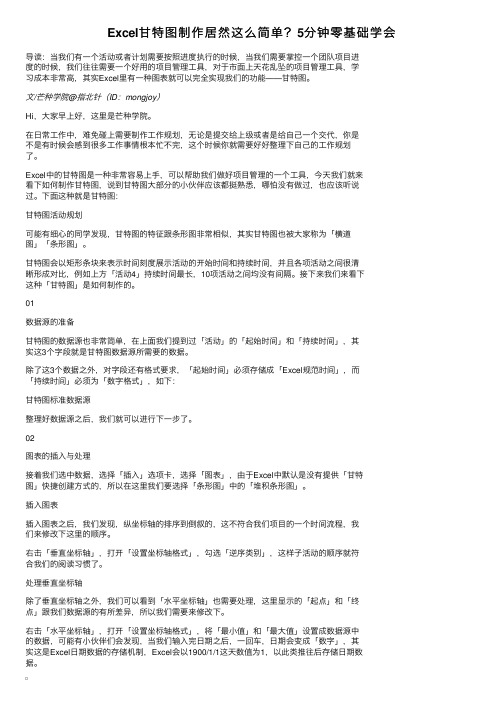
Excel⽢特图制作居然这么简单?5分钟零基础学会导读:当我们有⼀个活动或者计划需要按照进度执⾏的时候,当我们需要掌控⼀个团队项⽬进度的时候,我们往往需要⼀个好⽤的项⽬管理⼯具,对于市⾯上天花乱坠的项⽬管理⼯具,学习成本⾮常⾼,其实Excel⾥有⼀种图表就可以完全实现我们的功能——⽢特图。
⽂/芒种学院@指北针(ID:mongjoy)Hi,⼤家早上好,这⾥是芒种学院。
在⽇常⼯作中,难免碰上需要制作⼯作规划,⽆论是提交给上级或者是给⾃⼰⼀个交代,你是不是有时候会感到很多⼯作事情根本忙不完,这个时候你就需要好好整理下⾃⼰的⼯作规划了。
Excel中的⽢特图是⼀种⾮常容易上⼿,可以帮助我们做好项⽬管理的⼀个⼯具,今天我们就来看下如何制作⽢特图,说到⽢特图⼤部分的⼩伙伴应该都挺熟悉,哪怕没有做过,也应该听说过。
下⾯这种就是⽢特图:⽢特图活动规划可能有细⼼的同学发现,⽢特图的特征跟条形图⾮常相似,其实⽢特图也被⼤家称为「横道图」「条形图」。
⽢特图会以矩形条块来表⽰时间刻度展⽰活动的开始时间和持续时间,并且各项活动之间很清晰形成对⽐,例如上⽅「活动4」持续时间最长,10项活动之间均没有间隔。
接下来我们来看下这种「⽢特图」是如何制作的。
01数据源的准备⽢特图的数据源也⾮常简单,在上⾯我们提到过「活动」的「起始时间」和「持续时间」,其实这3个字段就是⽢特图数据源所需要的数据。
除了这3个数据之外,对字段还有格式要求,「起始时间」必须存储成「Excel规范时间」,⽽「持续时间」必须为「数字格式」,如下:⽢特图标准数据源整理好数据源之后,我们就可以进⾏下⼀步了。
02图表的插⼊与处理接着我们选中数据,选择「插⼊」选项卡,选择「图表」,由于Excel中默认是没有提供「⽢特图」快捷创建⽅式的,所以在这⾥我们要选择「条形图」中的「堆积条形图」。
插⼊图表插⼊图表之后,我们发现,纵坐标轴的排序到倒叙的,这不符合我们项⽬的⼀个时间流程,我们来修改下这⾥的顺序。
- 1、下载文档前请自行甄别文档内容的完整性,平台不提供额外的编辑、内容补充、找答案等附加服务。
- 2、"仅部分预览"的文档,不可在线预览部分如存在完整性等问题,可反馈申请退款(可完整预览的文档不适用该条件!)。
- 3、如文档侵犯您的权益,请联系客服反馈,我们会尽快为您处理(人工客服工作时间:9:00-18:30)。
SOP项目管理用Excel轻松做出甘特图
SOP到底是什么?
SOP(Standard Operating Procedure)即“标准作业程序”,就是将其中一事件的标准操作步骤和要求以统一的格式描述出来,用来指导和规范日常的工作。
范例:
范例
根据这个SOP表格,小白可以清晰的知道自己的工作目标以及工作流程,知道到底应该怎么做,避免一头雾水,导致工作效率大大降低。
SOP有什么作用?
提高我们的工作效率
我们拿到SOP,很快就能根据它的指导梳理工作流程,掌握工作要点,快速进入工作。
保证我们的工作效果
SOP保证了我们日常工作的连续性。
按照SOP的相关规定来开展工作,我们可以避免大的失误,避免以往重要的工作项目。
及时出现遗漏或失误也可以很快地通过SOP加以检查发现问题并改进。
是重要的知识和经验的积累传递
SOP本身就是一种知识和经验的积累,通过对SOP的反复优化,我们可以把过去的经验积累并传递下去。
建立和使用SOP文档的具体做法
1.明确项工作的工作流程、步骤及要求(如必须限定时间内完成等)
2.明确单一步骤的产出标准、所需资源等,必要时,给出参考案例
3.撰写SOP文档
4.参照SOP文档,执行落地
范例:微博日常运营SOP的建立
1.微博栏目规划说明
二、按周收集&生产微博素材
2.微博素材标准评定
3.范例
4.备用素材库
按界定出来的栏目,按周收集生产内容素材,有了内容素材才能去发布。
三、排期,每周定时做好内容预发布
1.常规内容排期表
2.发布样式范例
3.发布所需工具(如PP时光机)
四、重点推送内容的策划&排期
1.重点内容排期
2.重点内容文案标准
3.发布样式范例
我们微博的内容会分为两种:一种是常规的内容,一种是重点推广的内容。
所以这里我们需要对重点内容出策划,写文案,做相应的包装图片之类的,把所有素材准备好,我们在根据微博内容排期,再根据这些重点内容进行重新排期和发布。
五、发布后的微博维护
1.维护频次
2.常见话术
3.互动范例
在每个环节,我们要将工作产出的流程,工作产出的要求,以及范例都要列出来。
常见的SOP工具,甘特图
甘特图(Gantt chart)又称为横道图、条状图(Bar chart)。
图表的首行是项目属性、时间,可以按月、按周、按天去定义;
图表的首列是项目具体待办清单,分条列举出来;
首行和首列填好后,在中间的表单可以用色块,具体来填充其中一个时间段。
甘特图最好使用最简单的、最兼容的工具去实现它,这样能保证项目的每个小伙伴能直接看到,而我们的Excel能完美的实现甘特图的效果,所以推荐使用Excel做出甘特图。
案例:
XX项目要在策划开展一个促销活动,活动创意为抽奖送优惠券的活动,活动目标为完成300个订单转化,推广渠道为官网Banner图和短信推送,优惠券共400张,活动时间为2023年2月26-27日(假设哈);
现需要根据这个活动做出活动执行甘特图,确定好每个节点的负责人,按时到期完成。
一、活动SOP分析
根据案例可得知本次活动为抽奖送优惠券的活动的,我们可以将整个活动分为四大模块,具体内容如下:
1.活动方案准备
(1)活动前期材料准备
明确活动目标,活动形式,推广渠道及活动预算等等内容
(2)编写活动方案
将活动前期准备整理编写成活动方案
(3)审核活动方案
部门领导初步审核,提出指导意见进一步调整优化
(4)确定活动方案
项目领导确定活动方案
2.活动前期准备
(1)文案准备
准备Banner文案和短信文案的编写
(2)图片准备
准备好Banner图片,和活动界面的设计
(3)活动页面制作
根据设计师做出的图片,制作出活动页面,并反复测试确保无误
(4)活动前期预热
通过推广进行活动预热,提升关注度
3.活动执行
(1)活动发布
活动按规定时间开始进行及结束
(2)活动数据实时监控
实时监控参与活动的优惠券数据,及时调整中奖率,确保活动预算不会超标
4.活动收尾
(1)发放优惠券
根据抽奖情况,及时发放优惠券,并且给与用户反馈
(2)活动效果分析,复盘
分析活动效果,关注订单转化率,进行活动复盘
二、活动时间及活动负责人确定
1.活动时间
根据最后的活动时间,将每个部分的活动时间精确到天。
2.活动负责人
根据活动安排,成立活动小组,小组里面各自分工做事情,明确到人
三、产出甘特图的左边项目明细部分
根据上面分析内容,可以梳理出左边首行的项目类别,包括活动内容、负责人、工作成果、计划开始时间,计划结束时间,总工期(=结束时间-开始)
紧接着将项目章节及项目明细,全部填入表中,越明确越好,并且也合理规划好时间安排,严格按时间节点完成任务。
范例甘特图左边项目明细部分
四、根据项目时间动态生成时间色块
甘特图的最大特点就是表中间是由色块来表示项目的进度,让人一步了然。
所以我们可以运用Excel表格通过公式动态设置色块,如果左边部分的项目时间改变了,色块也能动态改变。
由项目安排分析得知,项目最快开始时间为2023年1月15日,所以在G1单元格第一个时间设为2023/1/15
每一个表格代表了一天,所以由此类推H1单元格是1/16,所以我们可以设置公式为G1+1,直接向右填充,可以直接得到我们想要的日期,excel会自动识别并跨月等等。
自动填充日期
这样设置的好处是,以后更改项目的日期只用改第一个日期,后面的日期会自动变化。
调整日期显示格式
调整列宽为2
设置单元格格式:居中对齐,文本控制勾选自动换行,缩小字体填充;
字体为微软雅黑,大小为8
内容格式
最后显示效果如下:
甘特图格式调整
2.根据项目进度填充甘特图色块
(1)根据项目开始时间和结束时间,与右边的甘特图进行对比,若表格时间在项目时间内,则显示为1,若不在就显示为0。
公式设置:利用IF函数和And函数嵌套返回想要的值。
AND函数:AND(G1时间>=该行计划开始时间,G1时间<=该行计划结束时间)。
如果所有条件和标准都相等,则返回TRUE,否则返回FALSE。
利用IF函数判断AND函数的返回结果,如果为TRUE,则返回1,否则返回0。
这里绝对引用和相对引用混合,让我们填充后也能得到正确的值
填充公式
(2)根据计算出的0,1,通过条件格式填充色块
若为0,说明这个时间不在项目开始和结束之间
若为1,说明这个时间就在项目之间,是需要代表正在完成项目的时间
点击条件格式下的新建格式规则,点击只为包含以下内容的单元格格式,满足条件为单元格值等于1,是格式填充为浅蓝色的背景,浅蓝的的字体。
条件格式填充颜色。
将这个填充效果运用到全局就是这样的
填充效果
同理,可以将单元格值等于0的模块填充为白色背景,白色字体的格式
所有填充完成后,就是这样的效果
填充完成
这样就通过Excel初步建立起了SOP项目管理甘特图,我们还可以通过条件格式,将每个阶段的时间节点,格式突出,或者将每个阶段的色块填充颜色不一样,从而对比更加突出等美化措施,将我们的甘特图变得更加美观。
最终甘特图呈现。
